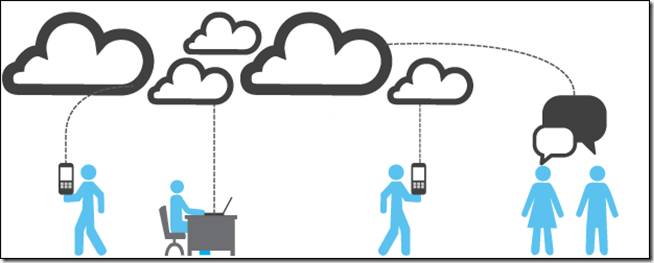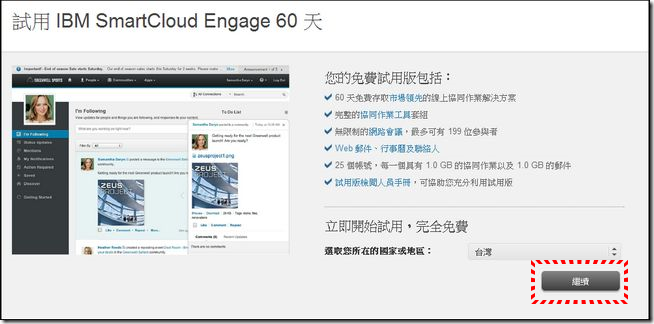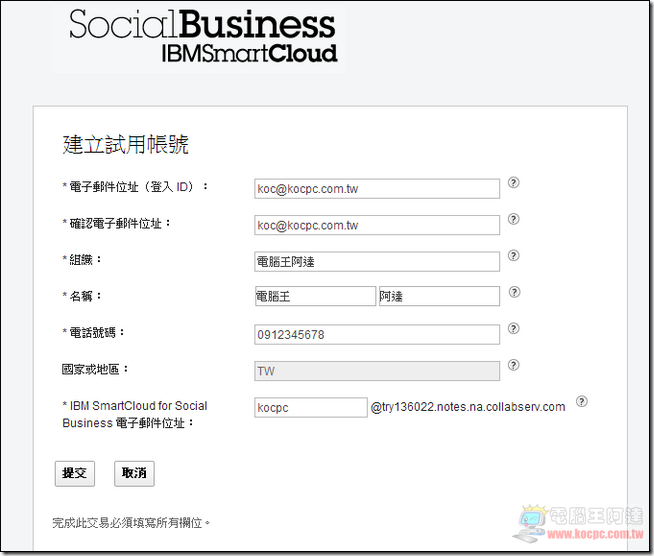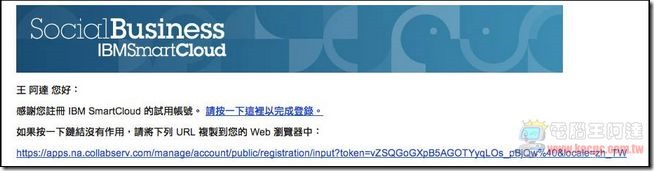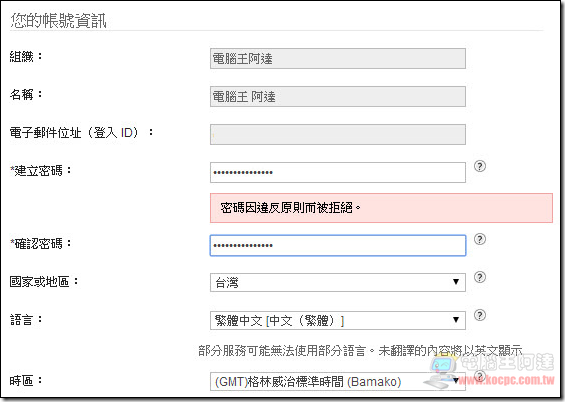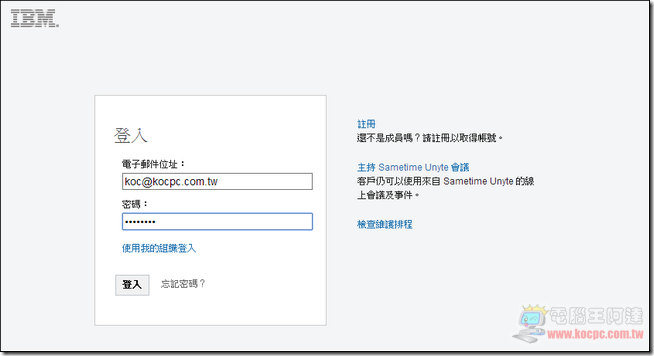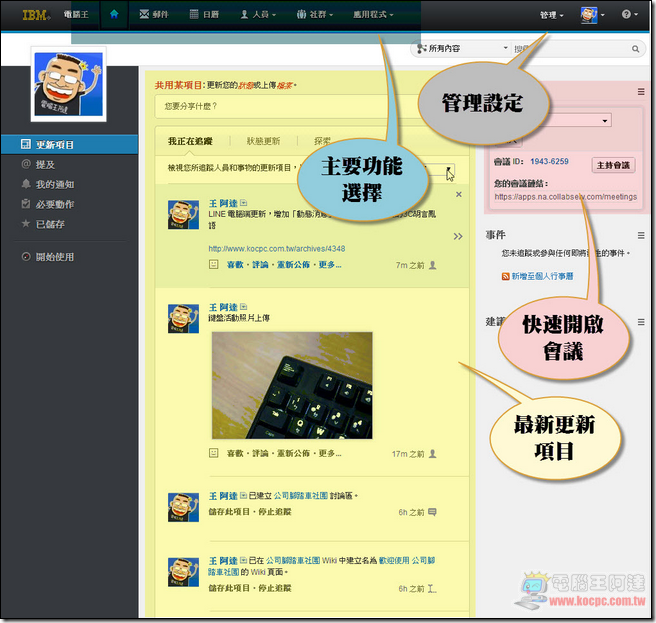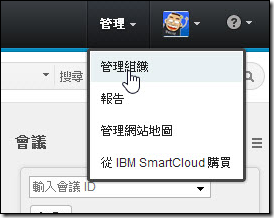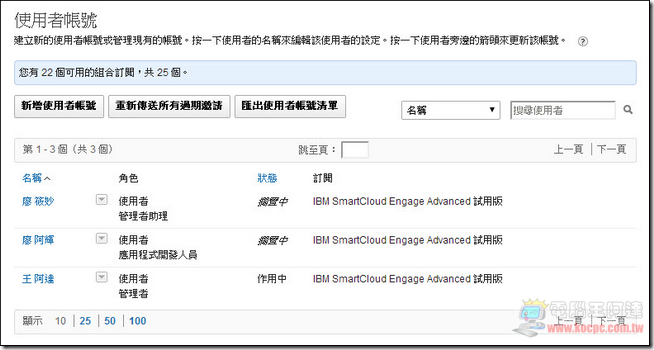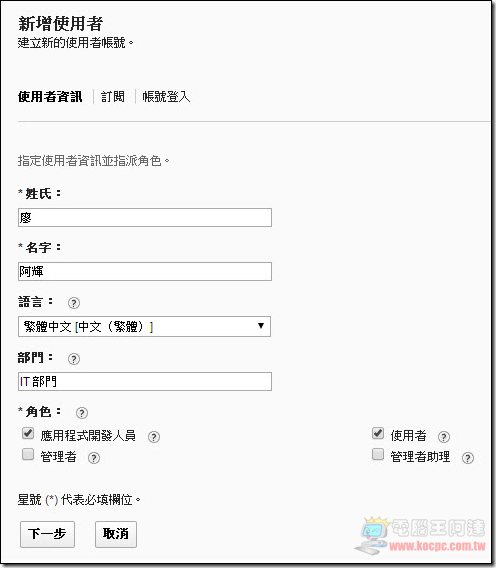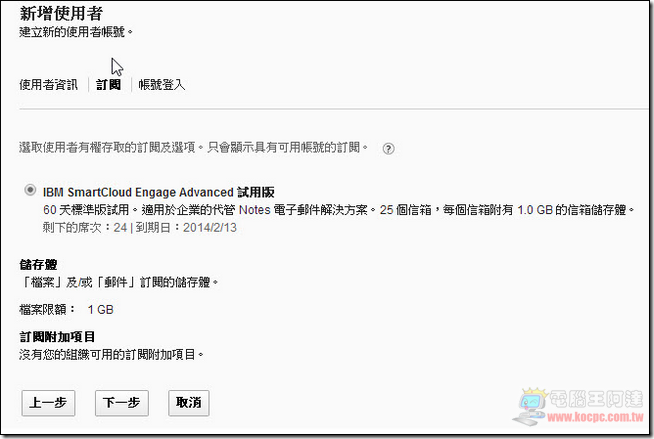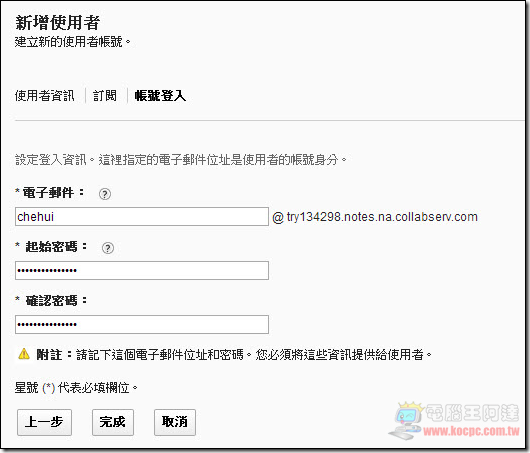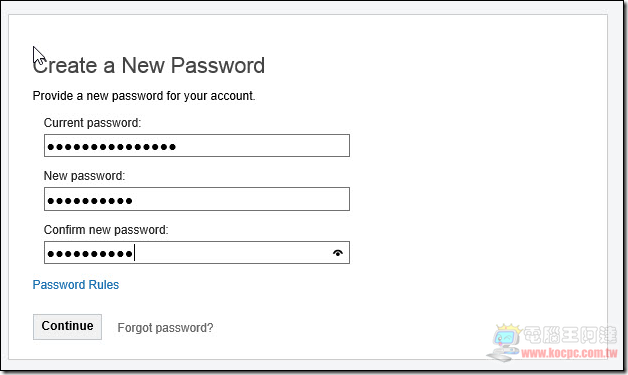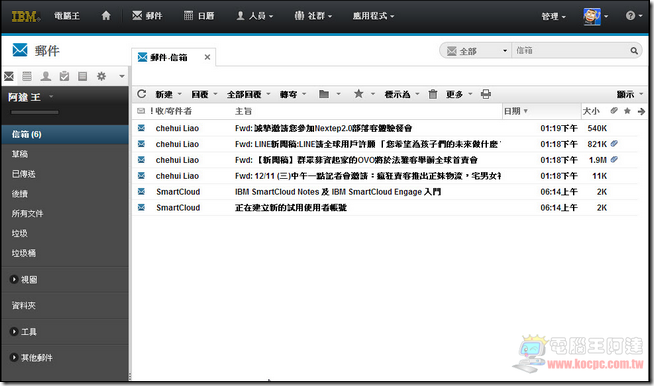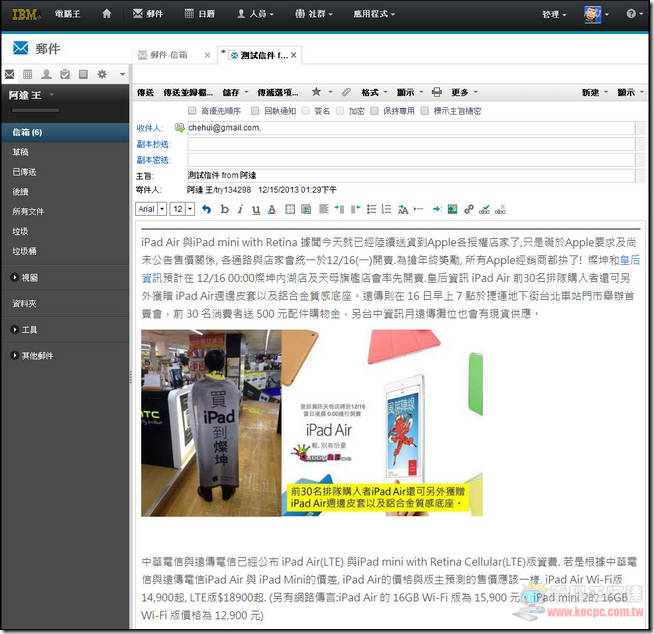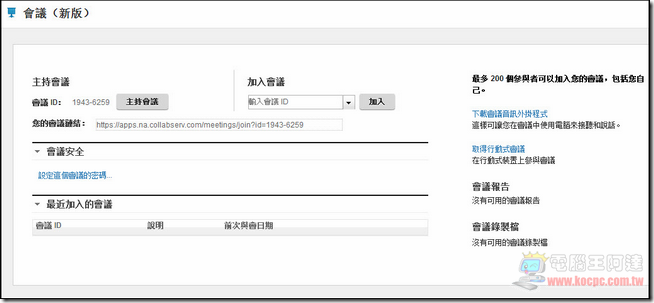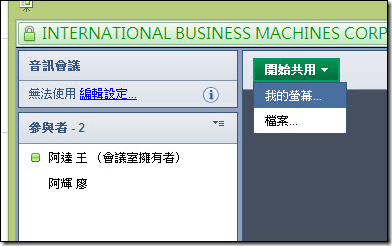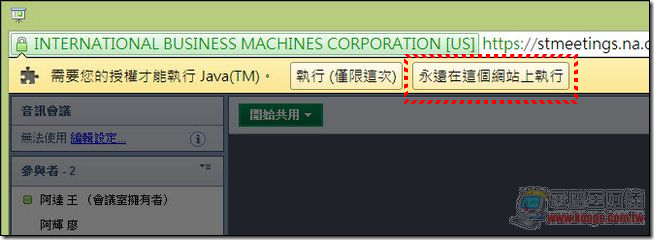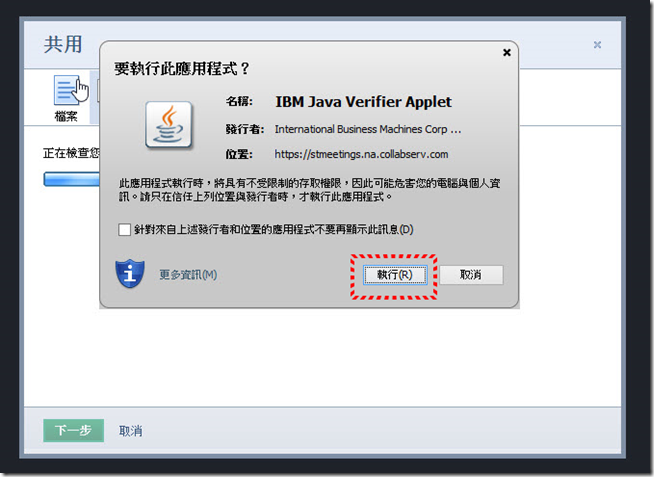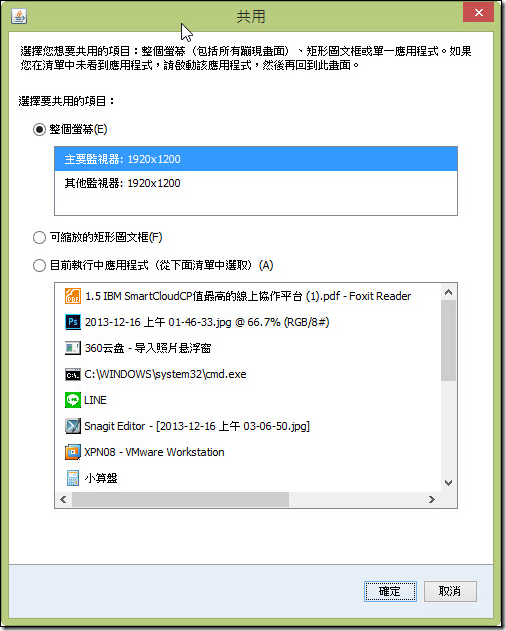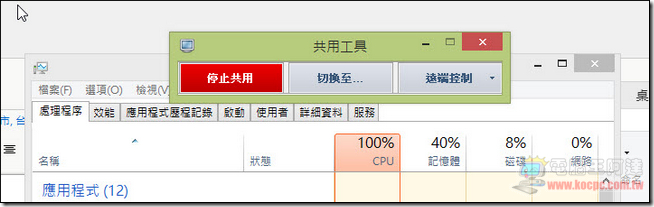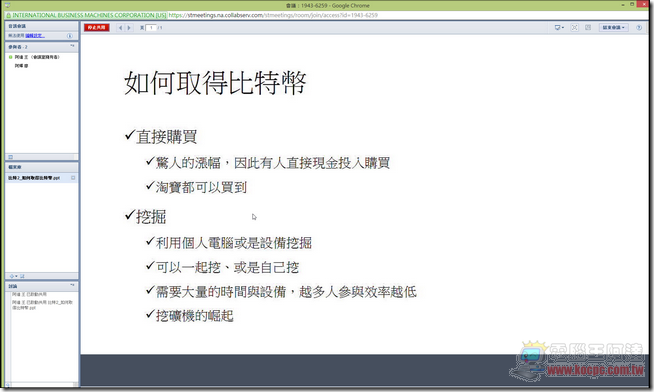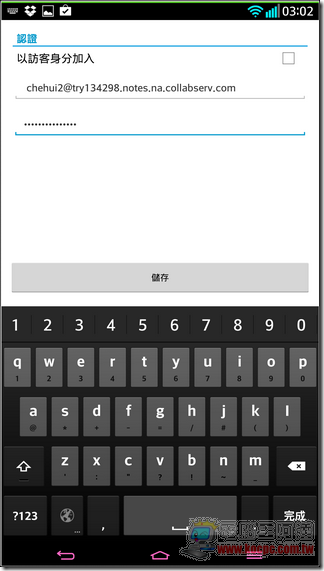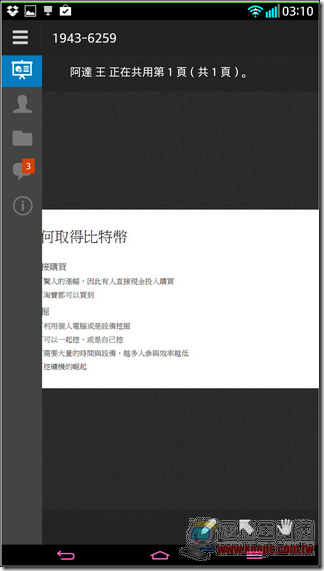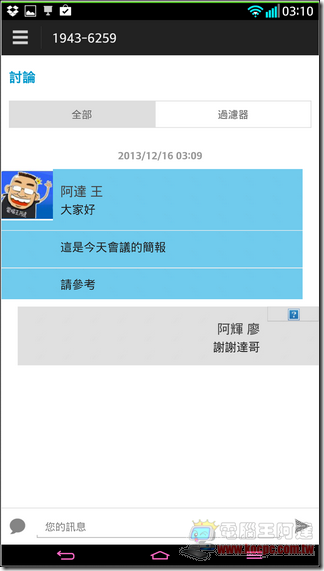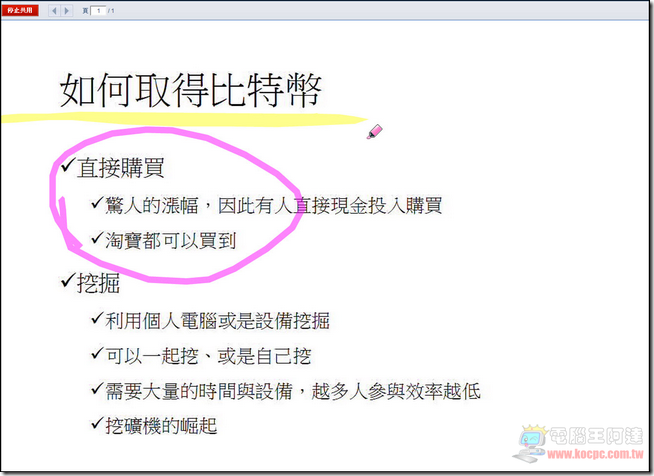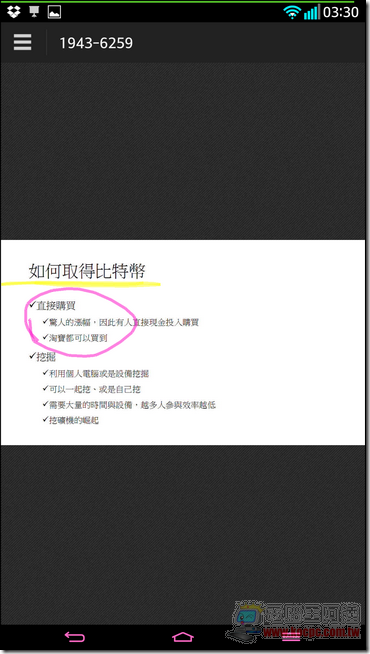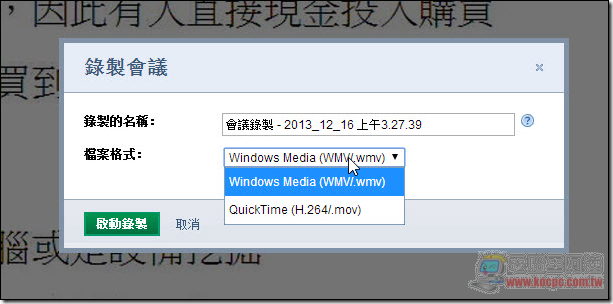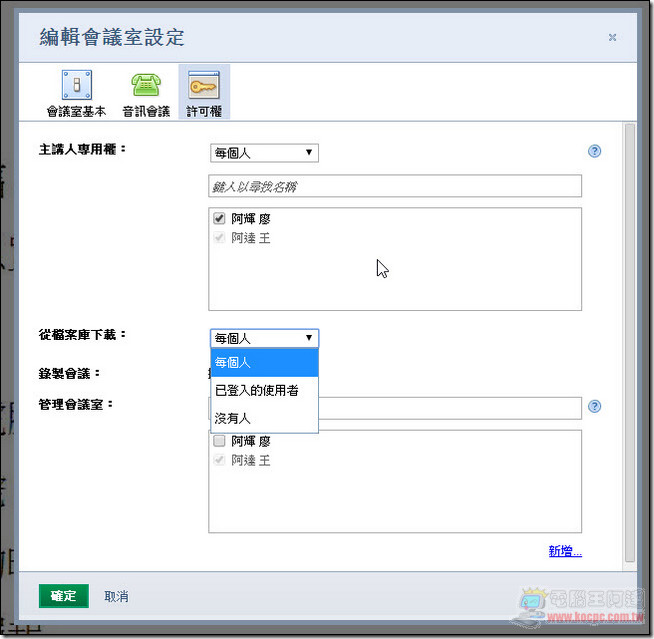想想當年阿達常常幫企業規劃電腦設備的時候,老闆總是會問:「我們公司新成立,除了採購夠用穩定的硬體之外,要怎麼規劃資訊系統幫助公司的內部跟外部的溝通?」這個問題在過去很難回答,因為不論是自行開發、購買套裝軟體,都有非常多的問題,價格高昂、維護麻煩、常常系統一改版就不能使用或是又要重新購買或是付費升級,但最近也有了新的答案 – 採用雲端技術的 SaaS 軟體服務模式。
1. 什麼是 SaaS ?好處?
SaaS 是 Software as a Service (軟體即服務)的縮寫,最簡單的說法就是以往是購買與安裝應用程式(例如 Outlook, Office)改成租用甚至是線上服務的方式(例如 Gmail 與 Office 365),尤其對新公司或是中小企業,都有許多的好處:
降低組織成本
以租用取代購買,同時可以針對不同部門與不同的需求,僅需購買需要的軟體或是模組即可,同時可以只針對使用的人數來彈性增購授權數量(或帳號數),比起以往購買軟體更加有彈性,同時也可以降低採購成本。
維持 IT 核心競爭力
以前常常說的玩笑話:IT 最重要的工作就是維修壞掉的電子郵件系統,過多軟體的相容性與損壞甚至中毒的問題,都會是公司 IT 人員嚴重的內耗,採用 SaaS 軟體即服務的模式,沒有單機軟體容易發生的相容性問題,相對可以降低人事的成本。
隨處存取
以往工作需要在公司或是家中定點,都需要有安裝辦公需要的軟體,並且資料也要有才能工作,SaaS 的特色之一就是僅需要線上登入系統,只要登入即可隨處工作,甚至現在流行 BYOD (帶自己的行動裝置來上班),系統支援的話不只是筆記型電腦,連手機、平板等行動裝置甚至都可以是行動辦公室。
更好的軟體
SaaS 模式還有一個很大的好處『隨時都是最新版、最好的軟體』不用注意是否需要 Patch 修正程式漏洞,不用 2014 年了要買版的軟體,軟體服務模式只要登入系統,隨時就是最新版本,除了功能最新,也相對保證程式發現漏洞問題時會最快修正。
2. 該選擇怎樣的 SaaS 服務?
其實也是因為前述優點,近年來 SaaS 其實可以說是非常蓬勃,不論是一般使用或是企業應用,都有不少的網路服務可以使用,例如以下這些常被討論的網路服務:
電子郵件:Hotmail、Gmail
線上行事曆:Google Calender
網路硬碟:Dropbox, Box
線上會議:Cisco WebEX、Google Hangout
線上文件 / 協同作業:Google Doc
但是這些應用分散各處(各家不同廠商),對企業而言成本考量是一個重要的重點,但是更重要的是要找可以信賴,甚至功能較為全面的 SaaS 服務就會是更重要的重點,想想如果免費的服務中斷了、出問題了,公司若找不到人負責,這可真的是印證了『免費的最貴』的真言。
3. 藍色巨人IBM SmartCloud for Social Business 智慧社群雲
而阿達今天要和大家介紹的就是國際大廠 IBM『SmartCloud for Social Business 智慧社群雲』雲端軟體服務,針對企業內外溝通的種種網路社群需求,提供包含 Email 電子郵件、線上行事曆、網路硬碟、線上視訊簡報會議、線上文件編輯等功能,甚至還整合了即時通與協同作業工作,適合中小企業與新創公司使用,全部的功能都只需要瀏覽器登入即可使用,簡單、可靠並方便,前身可以說就是當初 IBM 知名的 Notes Domino 系統,並且更進化提供社群雲端技術。
IBM 智慧社群雲提供了哪些服務?
馬上可以註冊免費試用IBM 智慧社群雲服務,註冊之後直接就提供了 60 天的免費試用,包含了:
1. 可建立使用 25 個帳號,每帳號可以使用 1GB 的郵件空間與與協同作業容量。
2. 最多可有 199 參與者的網路會議功能。
3. 線上電子郵件、行事曆、聯絡人。
4. 完整線上協同作業與即時傳訊。
5. 可以檔案分享、線上文件編輯與協同作業。
6. 可建立活動專案與表單
除了辦公室電腦桌機、業務使用筆記型電腦之外,也支援了行動裝置,可以隨時在手機甚至平板上使用。
開始註冊試用IBM 智慧社群雲服務
馬上點選註冊免費試用IBM 智慧社群雲服務:
填寫你現有的 Email 郵件(登入帳號),另外很重要的是最下方的『IBM SmartCloud for Social Business電子郵件位址』就是給IBM 智慧社群雲中的專用信箱位址:
提交之後等約幾分鐘到剛剛登錄的電子信箱中去收啟動信,並點選或是複製信中的連結繼續註冊程序:
稍微要注意一下密碼,大概是因為安全的考量,IBM 智慧社群雲的登入密碼要求要比較嚴格,共有以下條件:
- 密碼必須包含至少 8 個字元
- 包括至少 1 個非英文字母字元及 4 個英文字母字元
- 不能含有 3 個以上重複的字元
- 密碼不能與前面 8 個密碼中的任何一個相同
- 不能包含使用者的名字、姓氏或電子郵件位址
- 不能包含空格字元
總之,如果不給你建立,就是違反了上面的安全原則,再檢查看看吧! 建立完成後,會自動登入系統。
登入網址: https://apps.na.collabserv.com/homepage
開始使用
登入 IBM 智慧社群雲之後會進入首頁,是否有似曾相似的感覺?其實有點像是某社群網站的塗鴉牆吧!也如相類似的功能,可以快速將最新的訊息、圖片、網站連結等資訊發表於個人首頁上,讓同組織群組的使用者可以快速得知與交流訊息。
另外也可以快速建立會議,另外最上方的工具列則是可以切換不同的系統功能:
點選右上『管理』進入『組織管理』,我們可以在這邊建立帳號 :
點選『新增使用者帳號』:
接著跟申請帳號時類似,輸入基本資訊,在此以好友阿輝當範例,這篇多虧他的指導與共同協作:
試用帳號可以建立 25 組可用空間 1G + 1G (Email 與協同作業) 的帳號:
最後才是最重要的電子郵件與密碼,申請好後將帳號資訊給使用者就可以開工啦:
備註:新建立的帳號第一次登入時,會要使用者變更密碼,這是因為安全的考量。
電子郵件系統功能
我們切換到電子郵件功能看看,這可以說是和 Hotmail, Gmail 之類的 Web 郵件功能類似,操作應該不用擔心不會使用:
撰寫信件的功能如 HTML 編輯器,上傳附件等功能都做得和一般 MUA 程式接近,相信都可以符合企業所需:
線上會議
公司內部最常見的是什麼事情?那當然就是『開會』啦~ 我的可以從一開始的首頁右上角快速建立會議,或是到『應用程式』中,選擇會議(新版來啟動),這裡要注意會議的主持人要點選『主持會議』,並把該『會議 ID』給參與者,另外也可以在這裡設定會議的密碼(如果需要的話):
在這邊阿達覺得 IBM 智慧社群雲的線上會議功能真的有夠強的,實際玩給大家看看,啟動會議之後我們點選『開始共用』可以選擇我的螢幕或是檔案的方式來分享會議畫面:
線上會議會使用JAVA程式來執行,因此第一次會稍微慢一點點,並且要允許執行:
執行之後就會可以選擇螢幕或是單一程式分享畫面:
另外也可以選擇檔案來分享,例如我們分享簡報 PPT 檔案當然也沒問題:
這時為什麼說這個功能很強大呢?因為連我們的手機也可以參加會議(超強啊!!!)
iPhone 程式下載 https://itunes.apple.com/us/app/ibm-sametime-meetings-for-ios/id516570259?mt=8
iPad 程式下載 https://itunes.apple.com/us/app/ibm-sametime-meetings-for-ios/id516570259?mt=8
Android 程式下載 https://play.google.com/store/apps/details?id=com.ibm.android.sametime.meetings
我們用 Android 手機試試看,安裝完成之後執行,選擇『IBM SmarrCloud』,然後用 IBM 智慧社群雲的帳號登入: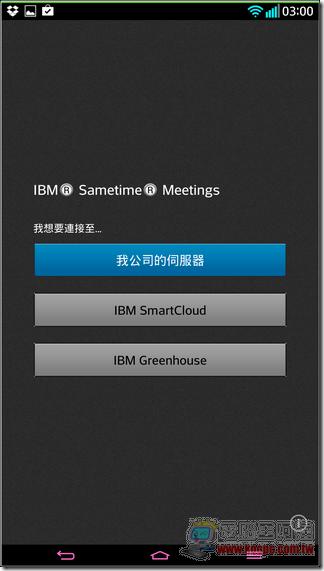
登入後選擇加入會議室,然後輸入剛剛會議室的 ID 數字,就可以登入完成:
▲簡報內容顯示也沒問題!成功!
甚至文字對話聊天室也沒有問題,下圖分別為電腦版與手機版畫面: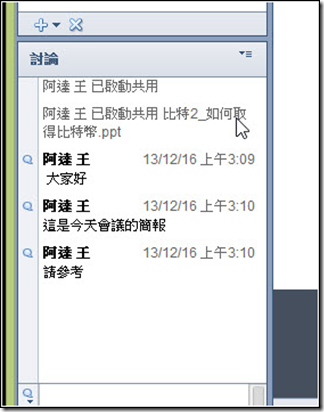
利用線上畫筆標記的功能,也完美的可以跨越桌機與手機的隔閡:
對於會議記錄的需求,IBM 智慧社群雲 也替使用者想到了,在下方的『錄製會議』功能,可以將會議的進行過程,完整的錄製下來:
而在右下角的『會議室工具中』則可以進一步設定各種功能的許可權限: